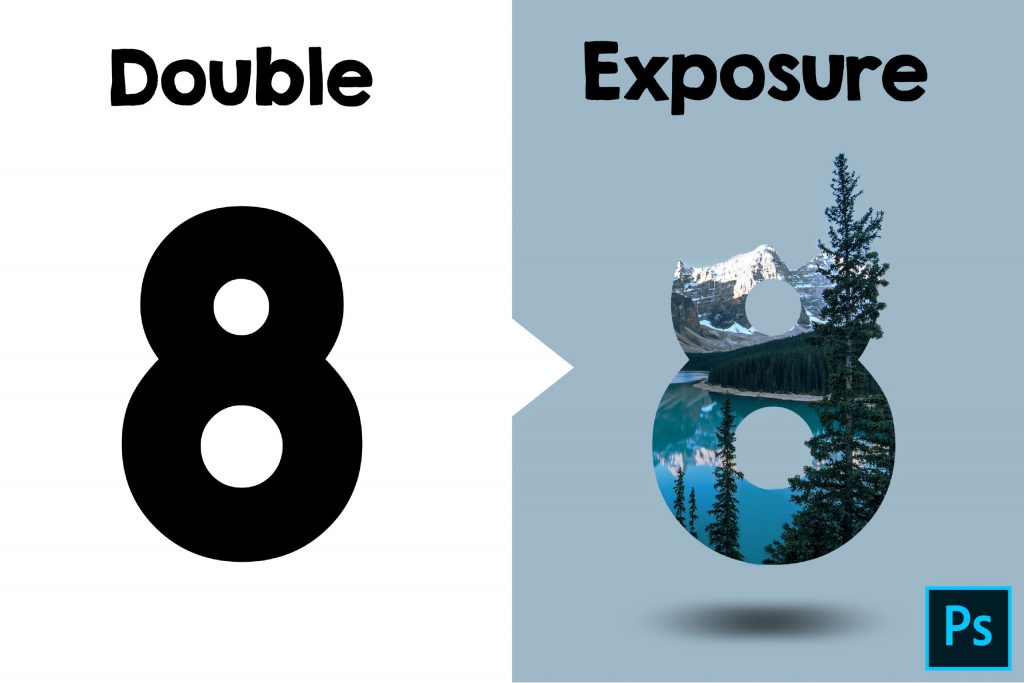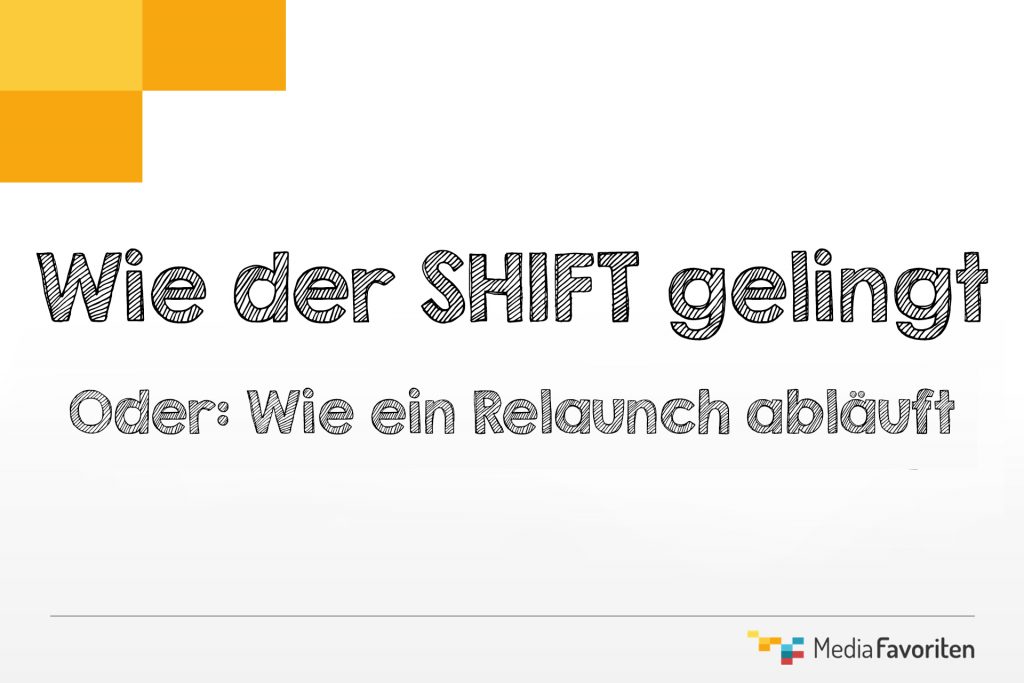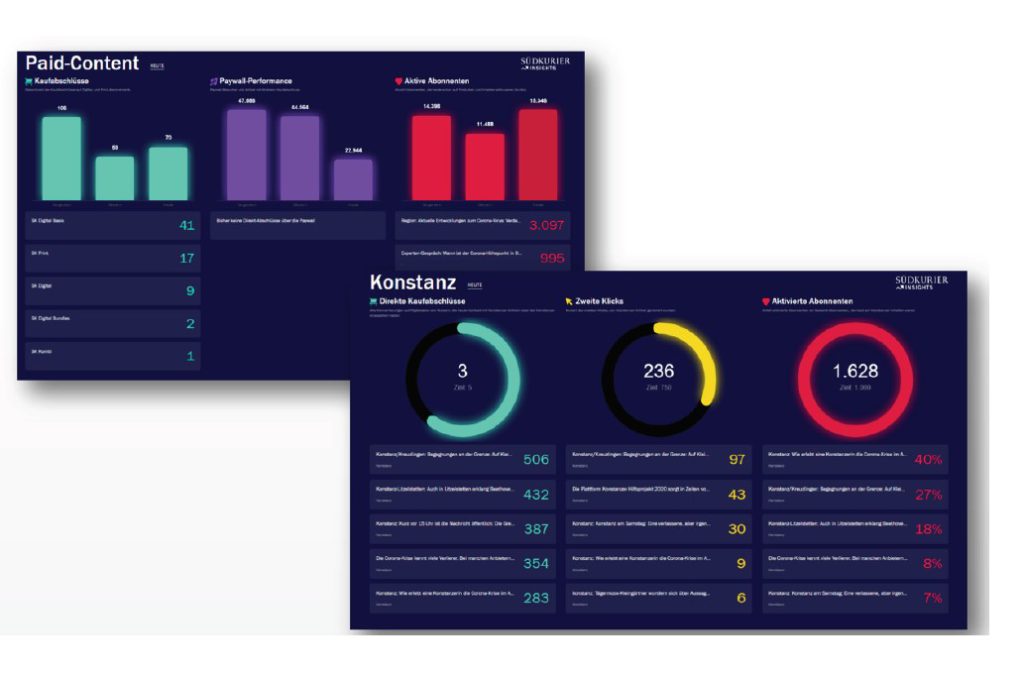Blender: Shader und Rendern
Ihr habt bereits gelernt, wie man ein Modell macht, und diesem dann Texturen gibt. In diesem Teil der Blender-Reihe lernt ihr über Shader, und wie man ein Bild rendert. Shader lassen das Modell besser aussehen und verfestigen den Stil den ihr letztendlich erreichen wollt. Seid ihr fertig mit einem Modell, könnt ihr die Szene bearbeiten
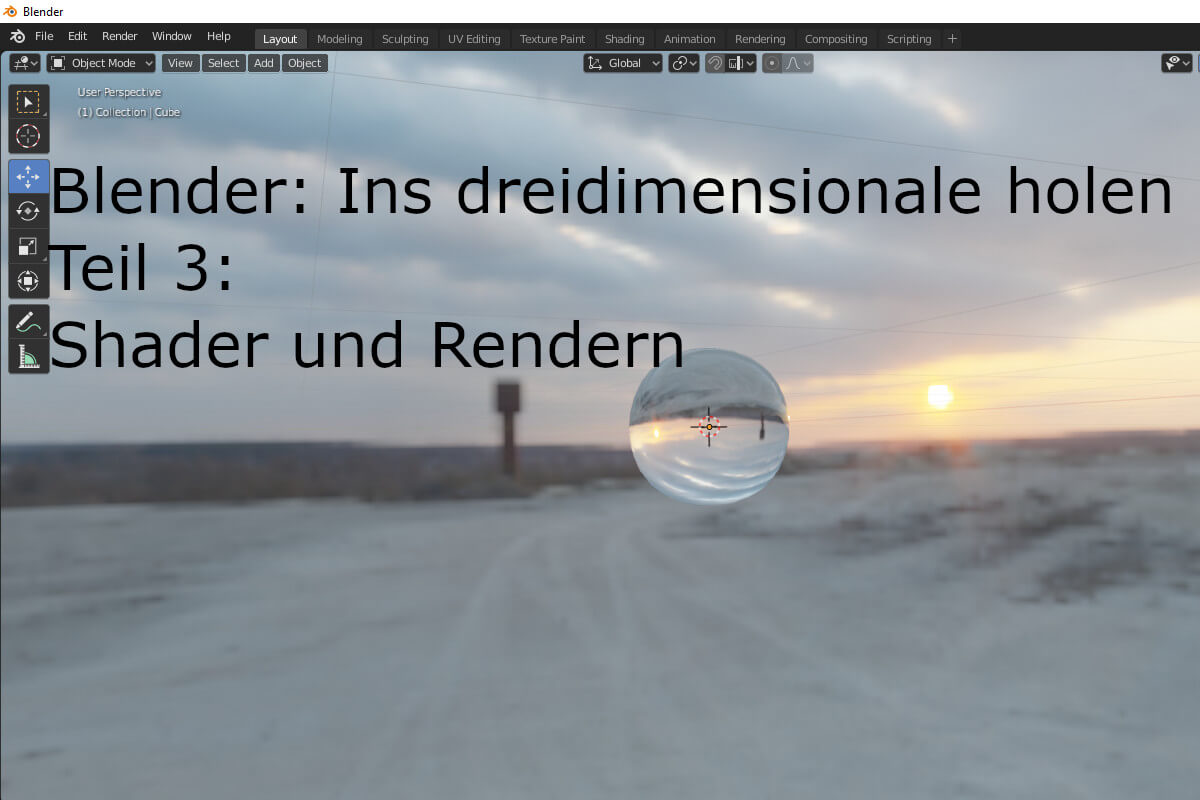
Shader:
Shader machen dein Modell um einiges realistischer, denn sie berechnen das Verhalten von Licht. Soll es also leuchten, spiegeln wie Metall oder durchsichtig sein wie Glas, benutzt man dazugehörige Shader. Diese kann man auch mischen um die verschiedensten Materialien zu erschaffen, wie magische Kristalle oder der Metallic-Lack eines Autos. Das Aufbauen eines Shaders funktioniert sehr einfach. Wählt ein Material aus und wechselt in den „Shader“-Tab. Unten im Bearbeitungs-Fenster habt ihr nun ein Feld mit Bausteinen, Nodes genannt, die bestimmen, wie dieses Material aussehen soll. Diese Nodes haben beschriftete Ein- und Ausgänge. So weiß man sofort, wie man sie verbinden muss. Mit Add kann man diese hinzufügen. Dann klickt man auf einen Ausgang und zieht ihn zu einem Eingang, oder umgekehrt um die Nodes zu verbinden. Es gibt folgende Arten an Nodes:
- Color
- Shader
- Normals
- Textures
- Images
Alle haben weitere Unterarten, die meist selbsterklärend sind. Diese Shader kann man benutzen und kombinieren um einen gewünschten Look zu erschaffen. Cel Shading zum Beispiel versucht, die Szene so flach wie möglich, als sei es ein Cartoon oder Comic statt einem dreidimensionalem Objekt, darzustellen. Tipps und Tricks:
- „Metallic“ sollte eigentlich immer 1 oder 0 sein, selbst wenn man alles dazwischen wählen kann. Mit ein paar Ausnahmen ist jedes Objekt ein Metall, oder halt nicht.
- Lass „Roughness“ nie auf 0, im echten Leben kann man auch nie etwas 100% glattes erschaffen. So wirkt das ganze realistischer. Versucht, über 0.03 zu bleiben. Aber natürlich ist es euch überlassen.
- Mit den Texture-Nodes, wie „Noise“, lassen sich prozedurale Texturen, für beispielsweise Stein, erstellen.
- Man kann mit Shadern auch die Oberflächenstruktur ändern lassen, so dass beim Rendern kleine Schatten entstehen. Dies funktioniert in dem man Color, Image oder Texture Node Ausgänge in Normals Eingänge einspeist.
- Am Besten probiert man einfach aus, nur weil etwas realistisch aussieht, muss es einem noch lange nicht gefallen.
- ist ein Objekt zu eckig, könnt Ihr auch Rechtsklicken und „Shade smooth“ auswählen.
Shader müssen natürlich nicht immer hochrealistisch sein. Cel Shading zum Beispiel, setzt es sich zum Ziel, das Modell möglichst flach und wie aus einem Comic/ Cartoon darzustellen.
Rendern:
Ist man fertig mir seinem Modell kann man es rendern lassen um ein Bild zu bekommen. Doch wenn man das sofort tut, hat man am Ende einen grauen Hintergrund. Möchte man dies nicht, muss man erst eine Szene erstellen. Nahe Gegenstände, wie der Boden, sollten Modelle sein, der Hintergrund kann ein Bild sein. Man kann dazu auch eine HDRi-Map, also quasi ein 360° Bild hinzufügen. So fügt man diese ein: Im „World“-Tab des „Properties“-Editors, also direkt unter der Hierarchie, könnt ihr diese als Hintergrund setzen. Dazu müsst ihr auf „Use Nodes“ klicken, danach als Quelle „Environment Texture“ auswählen. Dann dort eure HDRi-Map angeben und sie wird 360° um das Bild angezeigt. Ihr könnt diese zum Beispiel auf HDRi Haven runterladen. Achtung! HDRi-Maps sind sehr große Dateien, also kann es eine Weile dauern. 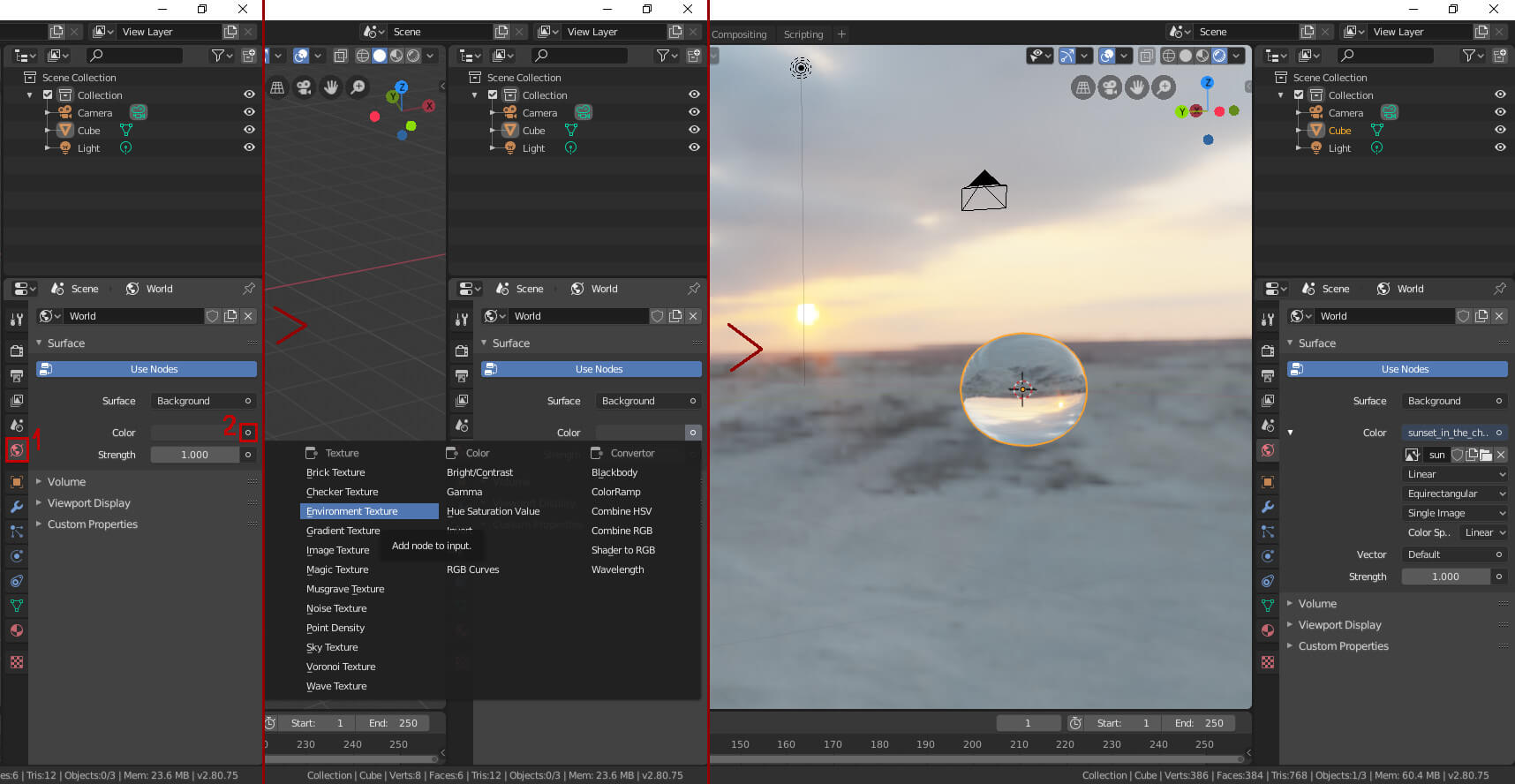 Und am Ende wird so das Bild gerendert: Als erstes braucht ihr eine Kamera in eurer Szene, ist diese also nicht vorhanden, fügt sie mit [Shift] + [A] hinzu. Dann positioniert sie, wie Ihr sie haben wollt. wie es aussieht kann man mit dem Kamera-Knopf neben dem Koordinatensystem, oder mit [NumPad 0], herausfinden. Ist die Kamera noch ausgewählt kann man sie auch hier drehen und bewegen. Wenn Ihr bereit seid, drückt ganz einfach [F12] oder in der oberen Leiste auf Render > Render Image. Im neuen Fenster könnt ihr es jetzt speichern.
Und am Ende wird so das Bild gerendert: Als erstes braucht ihr eine Kamera in eurer Szene, ist diese also nicht vorhanden, fügt sie mit [Shift] + [A] hinzu. Dann positioniert sie, wie Ihr sie haben wollt. wie es aussieht kann man mit dem Kamera-Knopf neben dem Koordinatensystem, oder mit [NumPad 0], herausfinden. Ist die Kamera noch ausgewählt kann man sie auch hier drehen und bewegen. Wenn Ihr bereit seid, drückt ganz einfach [F12] oder in der oberen Leiste auf Render > Render Image. Im neuen Fenster könnt ihr es jetzt speichern.
Das könnte Dich auch interessieren
Double Exposure leicht gemacht – Photoshop Tutorial
Double Exposure, auch Doppelbelichtung genannt, ist ein grandioser Effekt, der aus jedem Bild eine neue und einzigartige Kreation erschaffen lässt - von einer ...
Wie der SHIFT gelingt. Oder: wie ein Relaunch abläuft
Jede Dekade wieder heißt es: der Relaunch steht an. Wobei eine Dekade ein wenig übertrieben ist. Wir wollen ja mit der Zeit gehen. Und auch Relaunch sagt man ...
Dashboards: Einheitliches Zielverständnis und Transparenz im ganzen Unternehmen
Schon immer war es für Sales-Manager oder Vertriebsmitarbeiter gängig, auf Basis definierter Ziele zu arbeiten. In der digitalen Transformation kommen nun auc...